Verberg het aantal meldingen op het Action Center-pictogram in Windows 10
De Action Center-functie in Windows 10 is mogelijk bekend bij Windows Phone-gebruikers. Het slaat meldingen over alle belangrijke gebeurtenissen zoals updates, onderhoud en beveiligingswaarschuwingen op één plek op. In recente versies van Windows 10 kan het een aantal ongelezen meldingen weergeven als een overlay-pictogram in het systeemvak.
Advertentie
Er zijn twee manieren om deze functie te configureren. De eerste betreft de taakbalk in Windows 10, de andere is een speciale registeraanpassing. Laten we eens kijken hoe het kan.
Opmerking: als de optie Badges weergeven op taakbalkknoppen is uitgeschakeld of de kleine taakbalk is ingeschakeld, wordt de teller voor ongelezen meldingen automatisch verborgen. Onthoud dit.
De volgende schermafbeeldingen tonen het overlay-pictogram in actie:

Om het aantal meldingen op het Action Center-pictogram in Windows 10 te verbergen, doe het volgende.
- Klik met de rechtermuisknop op het pictogram van het actiecentrum in de taakbalk.

- Schakel in het contextmenu het item "Geen aantal nieuwe meldingen weergeven" uit. Het pictogram voor meldingsoverlay is standaard ingeschakeld. Als u op het item klikt, wordt het uitgeschakeld.
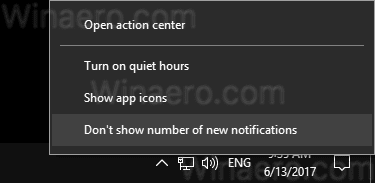
- Om de functie opnieuw in te schakelen, klikt u met de rechtermuisknop op het pictogram van het actiecentrum in de taakbalk. In het contextmenu ziet u het item "Toon aantal nieuwe meldingen". Klik om het in te schakelen.
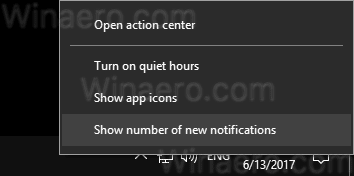
Je bent klaar.
Als u deze functie met een registeraanpassing moet configureren, kunt u dit als volgt doen.
- Open Register-editor.
- Ga naar de volgende registersleutel:
HKEY_CURRENT_USER\SOFTWARE\Microsoft\Windows\CurrentVersion\Notifications\Settings
Tip: Met één klik naar de gewenste registersleutel springen.
- Maak of wijzig hier de 32-bits DWORD-waarde met de naam NOC_GLOBAL_SETTING_BADGE_ENABLED. Laat de waardegegevens op 0 staan. Let op: ook als je met 64-bits Windows u moet nog steeds een 32-bits DWORD-waarde maken.
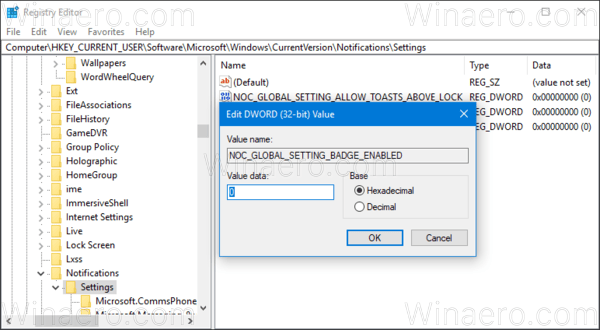
De waarde NOC_GLOBAL_SETTING_BADGE_ENABLED kan worden ingesteld op een van de volgende waarden:
0 - toon het overlay-pictogram voor het meldingsnummer niet
1 - toon het overlay-pictogram. Dit is de standaardwaarde. Als u de waarde NOC_GLOBAL_SETTING_BADGE_ENABLED verwijdert, blijft de functie voor overlay-pictogrammen ingeschakeld.
Dat is het.



